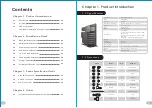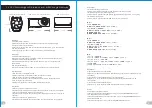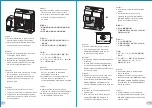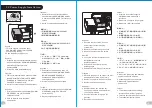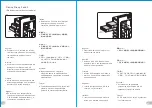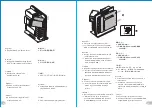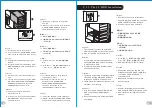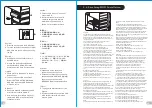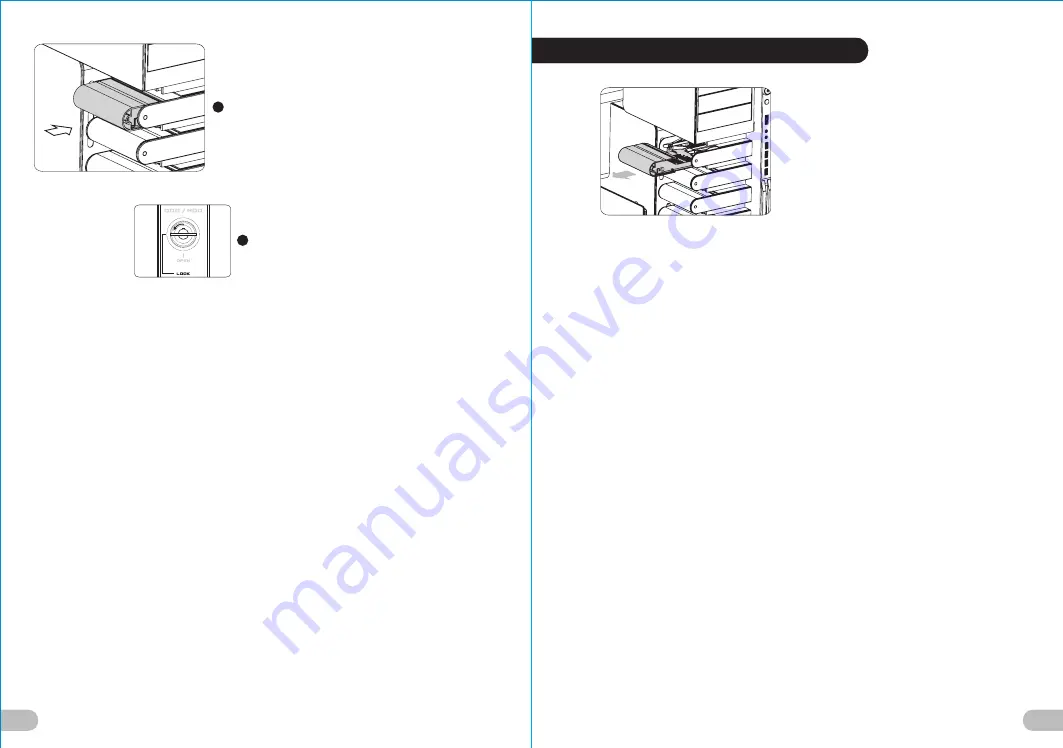
27
28
English /
5.
Slide the tray back into the HDD holder.
6. Turn the keyhole of the side panel ODD/
HDD back into the LOCK position using
the key.
Deutsch /
5.
Schieben Sie den Schacht zurück in
den HDD-Halter
6. Drehen Sie die Schlüsselaufnahme
der Seitentafel. ODD/HDD mit dem
Schlüssel zurück in die Position LOCK.
Français /
5
.
Faites glisser le plateau sur le support
du disque dur.
6. Tournez la boutonnière du panneau
latéral LECTEUR OPTIQUE/DISQUE
DUR dans la position VERROUILLEE
à l’aide de la clé.
Español /
5.
Deslice la bandeja nuevamente hacia
el interior del soporte del HDD.
6. Gire de nuevo la cerradura del panel
lateral ODD/HDD a la posición LOCK
utilizando la llave.
Italiano /
5.
Fare scorrere di nuovo il vano nel
supporto HDD.
6. Ruotare di nuovo l'incavo per la
chiavetta del pannello laterale
ODD/HDD in posizione LOCK
(BLOCCATO) usando la chiave.
繁體中文
/
5. 將硬碟拖盤插回硬碟支架.
6. 用鑰匙將側板
ODD/HDD
鎖孔轉回
LOCK
位置.
日本語 /
5.
トレイを
HDD
ホルダーに押して戻します.
6. キーを使って、側面パネルの
ODD/
HDD
のキー穴を「ロック」位置まで
戻します.
Русский /
5.
Задвиньте лоток обратно в
держатель жестких дисков.
6. Поверните отверстие под ключ на
боковой панели
ODD/HDD (
ОД/ЖД)
обратно в положение
LOCK
(
БЛОКИРОВКА) с помощью ключа.
简体中文 /
5.
将硬盘拖盘插回硬盘支架.
6. 用钥匙将侧板
ODD/HDD
锁孔转回
LOCK
位置.
Türkçe
/
5.
Tepsiyi geri HDD tutucusunun içine
kayd
ı
r
ı
n.
6. Anahtar
ı
kullanarak yan panelin ODD/
HDD deli
ğ
ini tekrar LOCK (kilitli)
konuma getirin.
6
5
2.6 EasySwap HDD Installation
English /
The Easy Swap slot is embedded to enable ultra fast
transfer (up to 6.0Gbps) of large data to a SATA hard disk
without having to use an external storage enclosure. To
ensure proper operation, please make sure the following
settings are correct:
1. Ensure all required drivers are installed for your
motherboard or SATA controller card.
2. Squeeze to pull the HDD tray out.
3. Mount the 3.5” HDD into the tray with screws provided.
4. Slide the HDD tray back to the HDD cage.
5. Connect the SATA cable to an available SATA
connector on the motherboard or SATA controller card.
6. Connect the power cable to power supply.
7. Ensure AHCI (Advanced Host Controller Interface) is
enabled on your motherboard or SATA controller card. The
AHCI enables for “hotswap” capability of the SATA hard
drives without having to turn off the computer prior to
connecting or disconnecting of the hard drive. Please
follow instruction provided by your motherboard or SATA
controller card to enable the AHCI function.
If you are using a brand new hard drive, the hard drive will
need to be initialized (formatted) before it is accessible.
For more information on how to initialize (format) a new
hard drive, please refer to the hard drive user manual or
visit
System running on Windows 7:
http://www.thermaltakeusa.com/Faq.aspx?ID=1143
System running on Windows Vista:
http://www.thermaltakeusa.com/Faq.aspx?ID=1079
System running on Windows XP:
http://www.thermaltakeusa.com/Faq.aspx?ID=1073
Deutsch /
Der Easy Swap-Einführungsschlitz st eingelassen, um
einen ultraschnellen Transfer (bis zu 6,0 GB/s) von
umfangreichen Daten zur SATA-Festplatte zu
ermöglichen, ohne dafür ein externes Gehäuse verwenden
zu müssen. Um einen ordnungsgemäßen Betrieb zu
gewährleisten, stellen Sie bitte sicher, dass die folgenden
Einstellungen richtig sind:
1. Stellen Sie sicher, dass alle erforderlichen Treiber für
Ihr Mainboard oder SATA Controller-Karte installiert sind.
2. Drücken, um das HDD-Fach herauszuziehen.
3. Montieren Sie die 3,5" HDD mit den mitgelieferten
Schrauben in das Fach.
4. Schieben Sie den HDD-Schacht zurück in den HDD-
Käfig.
5. Verbinden Sie das SATA-Kabel mit einen freien SATA-
Anschluss auf dem Mainboard oder der SATA Controller-
Karte.
6. Verbinden Sie das Stromkabel mit dem Netzteil.
7. Stellen Sie sicher, dass AHCI (Advanced Host Controller
Interface) auf dem Motherboard oder der SATA-Controller-
Karte aktiviert ist. AHCI ermöglicht die "HotSwap"-Funktion
der SATA-Festplatten, ohne dass Sie den Computer
ausschalten müssen, bevor Sie die Festplatte anschließen
oder entfernen. Bitte folgen Sie den Anweisungen Ihres
Motherboards oder der SATA-Controller-Karte, um die AHCI-
Funktion zu aktivieren.
Wenn Sie eine neue Festplatte benutzen, muss die Festplatte
initialisiert werden (formatiert), bevor sie nutzbar ist. Weitere
Informationen darüber, wie man eine neue Festplatte
formatiert, entnehmen Sie bitte dem Benutzerhandbuch zur
Festplatte oder besuchen Sie
System läuft unter Windows 7:
http://www.thermaltakeusa.com/Faq.aspx?ID=1143
System läuft unter Windows
Vista:http://www.thermaltakeusa.com/Faq.aspx?ID=1079
System läuft unter Windows XP:
http://www.thermaltakeusa.com/Faq.aspx?ID=1073
Français /
La baie EasySwap est intégrée pour permettre le transfert
ultra rapide (jusqu'à 6,0 Gbits/s) de données volumineuses
vers un disque dur SATA sans devoir utiliser un boîtier de
stockage externe. Pour assurer un bon fonctionnement,
veuillez vérifier la justesse des paramètres suivants :
1.Vérifiez que tous les pilotes requis soient installés pour
votre carte mère ou votre carte contrôleur SATA.
2. Pressez pour enlever le boîtier du disque dur.
3. Fixez le disque dur de 3,5" dans le boîtier avec les vis
fournies.
4. Refaites glisser le boîtier du disque dur dans la cage de
disques durs.
5. Connectez le câble SATA à un connecteur SATA
disponible sur la carte mère ou la carte contrôleur SATA.
6. Connectez le cordon d’alimentation à l’alimentation.
7. Vérifiez que le mode AHCI (Advanced Host Controller
Interface) soit activé sur votre carte mère ou votre carte
contrôleur SATA. Le mode AHCI permet « l’échange à chaud
» des disques durs SATA sans devoir éteindre l'ordinateur
avant de connecter ou de débrancher le disque dur. Veuillez
suivre les directives de votre carte mère ou de votre carte
contrôleur SATA pour activer la fonction AHCI.
Si vous utilisez un disque dur neuf, il devra être initialisé
(formaté) avant de devenir accessible. Pour plus
d'informations sur comment initialiser (formater) un nouveau
disque dur, veuillez vous reporter au manuel de l'utilisateur
du disque dur ou visitez
Pour un système qui exécute Windows 7 :
http://www.thermaltakeusa.com/Faq.aspx?ID=1143
Pour un système qui exécute Windows Vista :
http://www.thermaltakeusa.com/Faq.aspx?ID=1079
Pour un système qui exécute Windows XP :
http://www.thermaltakeusa.com/Faq.aspx?ID=1073
產 品 料 號
產 品 名稱
印 刷 項 目
子 件 料 號
發 稿 日 期
版 本
80
騎馬釘
4
0
書寫 紙
單色
無
無
無
無
其他 特殊 處理效 果
表面 處理
2
厚度
(g/m )
裝訂 方 式
材質
頁 數
印 刷 色彩
規 格 樣式
整 本
MARKETING
CHECK
DESIGN
PRODUCT GM
其 他 特 殊 處 理效 果
表 面 處 理
2
厚 度
(g/m )
材 質
印刷 色 彩
封面 樣 式 (當封 面 與 內 頁 樣 式 不 同 時尚 須填 寫
)
Peipei
四色
雙銅
157
g
刀模線
250
mm
1
7
6
m
m
藍色線條為尺寸標示,請勿印刷上去!
Level 1 0 L imited E dition
manual
1 2 / 05/24
A
VL300A2N1N